Jak skopiować i wkleić wiele niesąsiadujących komórek / wierszy / kolumn w programie Excel?
Zwykle, gdy kopiujemy wiele nieprzylegających komórek w programie Excel, pojawi się okno dialogowe z ostrzeżeniem, jak pokazano poniżej. Oprócz kopiowania i wklejania każdej komórki pojedynczo, czy istnieją metody kopiowania i wklejania wielu nieprzylegających komórek / wierszy / kolumn razem? Tak! W tym artykule zalecane są dwie proste metody:
- Skopiuj i wklej wiele nieprzylegających komórek / wierszy / kolumn
- Skopiuj i wklej wiele nieprzylegających komórek / wierszy / kolumn za pomocą Kutools for Excel

Skopiuj i wklej wiele nieprzylegających komórek / wierszy / kolumn
Chociaż program Microsoft Excel nie obsługuje kopiowania i wklejania wielu nieprzylegających komórek / komórek / kolumn, ale umożliwia użytkownikom kopiowanie i wklejanie wielu nieprzylegających komórek / wierszy / kolumn w określonych warunkach.
(1) Skopiuj i wklej wiele nieprzylegających komórek w tej samej kolumnie / wierszach
1. Trzymając Ctrl i zaznacz wiele nieprzylegających komórek w tej samej kolumnie / wierszach jeden po drugim.
2, wciśnij Ctrl + C klucze jednocześnie, aby skopiować te nieprzylegające komórki; wybierz pierwszą komórkę zakresu docelowego i naciśnij Ctrl + V klucze jednocześnie, aby wkleić te nieprzylegające komórki. Zobacz poniższe zrzuty ekranu:


(2) Skopiuj i wklej wiele niesąsiadujących wierszy (lub kolumn), które zawierają te same kolumny (lub wiersze)
1. Trzymając Ctrl i wybierz wiele nieprzylegających wierszy (lub kolumn), które zawierają te same kolumny (lub wiersze).
W naszym przykładzie wybieramy wiele nieprzylegających wierszy z tymi samymi kolumnami. Zobacz zrzut ekranu:

2, wciśnij Ctrl + C Aby skopiować te nieprzylegające wiersze, wybierz pierwszą komórkę zakresu docelowego i naciśnij klawisz Ctrl + V klucze do wklejenia tych wierszy. Zobacz powyższy zrzut ekranu:
Skopiuj i wklej wiele niesąsiadujących kolumn, jak na poniższym zrzucie ekranu:

Skopiuj i wklej wiele nieprzylegających komórek / wierszy / kolumn za pomocą Kutools for Excel
Czasami może być konieczne skopiowanie i wklejenie wielu nieprzylegających komórek z różnych wierszy / kolumn lub skopiowanie wielu nieprzylegających wierszy / kolumn z różnymi kolumnami / wierszami. W takich warunkach możesz wypróbować Kopiuj zakresy użyteczność Kutools dla programu Excel.
Kutools dla programu Excel - Doładuj program Excel za pomocą ponad 300 niezbędnych narzędzi. Ciesz się w pełni funkcjonalnym 30-dniowym DARMOWYM okresem próbnym bez karty kredytowej! Zdobądź To Teraz
1. Wybierz wiele nieprzylegających komórek / wierszy / kolumn, przytrzymując Ctrl i kliknij Kutools > Kopiuj zakresy. Zobacz zrzut ekranu:

2. W otwartym oknie dialogowym Kopiuj wiele zakresów zaznacz plik Wszystkie kategorie opcję i kliknij przycisk Ok przycisk. Zobacz zrzut ekranu:
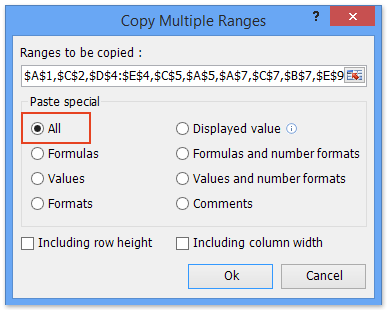

3. A następnie w drugim oknie dialogowym Kopiuj wiele zakresów określ pierwszą komórkę zakresu docelowego i kliknij OK przycisk. Zobacz drugi zrzut ekranu powyżej:
Do tej pory wszystkie wybrane nieprzylegające komórki / wiersze / kolumny zostały skopiowane i wklejone do nowego zakresu. Zobacz zrzut ekranu:

Kutools dla programu Excel - Doładuj program Excel za pomocą ponad 300 niezbędnych narzędzi. Ciesz się w pełni funkcjonalnym 30-dniowym DARMOWYM okresem próbnym bez karty kredytowej! Zdobądź To Teraz
Demo: skopiuj i wklej wiele nieprzylegających komórek / wierszy / kolumn w programie Excel
Podobne artykuły:
Kopiuj formuły z jednego skoroszytu do innego bez linku
Skopiuj wiersze do nowego arkusza na podstawie kryteriów kolumn w programie Excel
Najlepsze narzędzia biurowe
Zwiększ swoje umiejętności Excela dzięki Kutools for Excel i doświadcz wydajności jak nigdy dotąd. Kutools dla programu Excel oferuje ponad 300 zaawansowanych funkcji zwiększających produktywność i oszczędzających czas. Kliknij tutaj, aby uzyskać funkcję, której najbardziej potrzebujesz...

Karta Office wprowadza interfejs z zakładkami do pakietu Office i znacznie ułatwia pracę
- Włącz edycję i czytanie na kartach w programach Word, Excel, PowerPoint, Publisher, Access, Visio i Project.
- Otwieraj i twórz wiele dokumentów w nowych kartach tego samego okna, a nie w nowych oknach.
- Zwiększa produktywność o 50% i redukuje setki kliknięć myszką każdego dnia!
